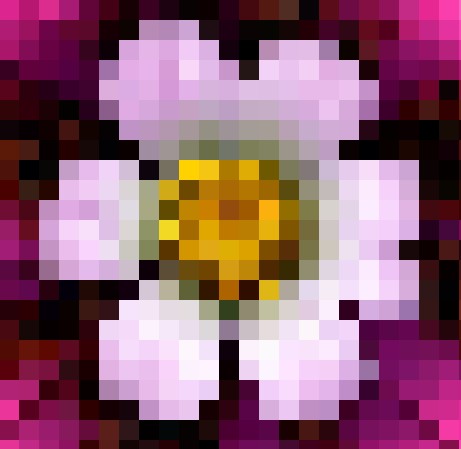普段の生活で、画像を作ることはあっても、その画像にモザイク処理をする機会は、あまりないかもしれません。
でも、FANZA等の同人出版者の方は、内容によっては、モザイク処理が必要になります。
この記事では、とても効率よく、大量の画像を処理できるソフトを紹介します。モザイク処理ソフト「Mokuzai」です。
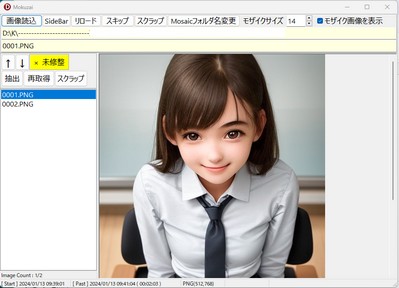
フォルダ単位で画像を処理
モザイク処理を連続して行います。処理対象は1つのフォルダ内にまとめた画像ファイル(拡張子がjpgやpng)です。
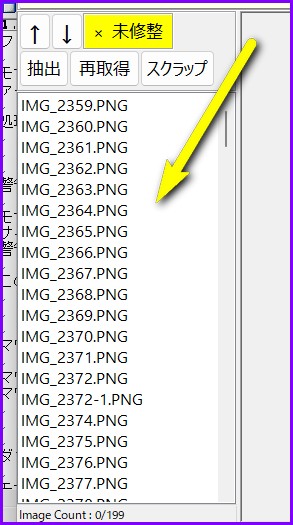
処理する画像を1つのフォルダにまとめて作業するので、たいへん効率的です。
警告メッセージを表示
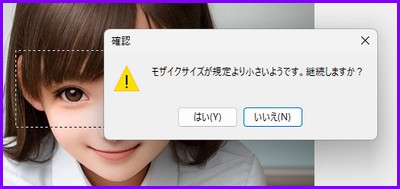
モザイクサイズが小さいと判断される場合、警告メッセージが表示されます。判定サイズは画像の長辺の100分の1を基準とします。
警告メッセージが表示されるので、処理まちがいがありませんね。

この機能は、「FANZA」等での出版の際に役立ちます。
大きなモザイクは、制限がありません。
マウスで範囲指定しモザイク処理
マウスでモザイク処理したい範囲をドラッグ&ドロップで指定します。範囲指定後、マウスボタンを離すとモザイク処理が自動的に実行されます。
ダブルクリック(またはショートカットキー)で画像保存
モザイク処理後、ダブルクリックまたはショートカットキー「CTRL+S」で画像が「Mosaic」フォルダに保存されます。フォルダが存在しない場合は自動的に作成されます。
モザイク処理を行わずにダブルクリックすると、その画像が「Mosaic」フォルダにコピーされます。
画像保存後は自動的に次の画像を表示
画像を保存すると、自動的にフォルダ内の次の画像が表示されます。これにより、スムーズな処理作業が可能です。
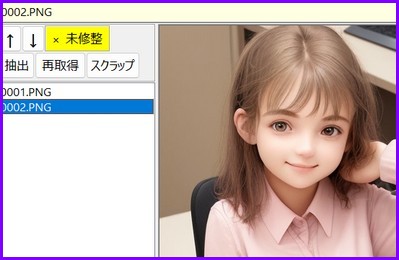
処理後の画像は「Mosaic」フォルダに保存されるので、オリジナル画像は残ります。失敗のリスクが軽減されます。
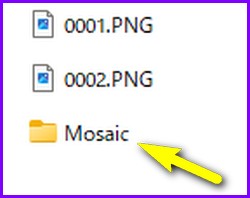
その他の使い方
モザイク処理をするだけではなくて、その他の使い方もできます。
それは、ドット絵の作成です。NFTで話題にもなりました。
ドット絵の元の画像を用意して、お好みのモザイクサイズを指定すると、面白いドット絵ができます。
このソフトの機能で、何度でもやり直しができるのも嬉しいですね。